Función SI Excel: Aprende a Usarla con 4 Ejercicios Prácticos
La Función SI Excel es, sin duda, una de las herramientas más fundamentales y potentes que les enseño en mi curso. Para quienes inician en el mundo de la ofimática, dominarla marca un antes y un después. Esta función les permite automatizar decisiones, filtrar resultados y hacer que sus reportes cobren vida, respondiendo automáticamente a las condiciones que ustedes establezcan.
En este tutorial, les traigo la solución completa a la tarea de mi Capítulo 3. Vamos a resolver juntos cuatro ejercicios prácticos que les enseñarán a manejar los condicionales en Excel, desde cálculos numéricos hasta comparaciones de texto.
Descargar Material de Apoyo
¿Listo para poner en práctica el tutorial? Descarga el «material de apoyo» y trabaja con el mismo archivo que usamos en el video.
¿Cómo Usar la Función SI en Excel?
La sintaxis básica que siempre les explico es simple:
=SI(prueba_lógica; valor_si_verdadero; valor_si_falso)
- Prueba Lógica: La pregunta o condición que Excel debe evaluar (ej: ¿son las ventas mayores a 1 millón?).
- Valor_si_verdadero: Lo que Excel debe hacer si la respuesta a la pregunta es SÍ.
- Valor_si_falso: Lo que Excel debe hacer si la respuesta a la pregunta es NO.
Veamos esto en acción con los ejercicios que les dejé.
Ejercicio 1: Calcular Comisiones (Mayor que)
El problema: Si las ventas son mayores a 1.000.000, la comisión es del 10%. De lo contrario (si no), es del 5%.
Paso a Paso:

- Iniciamos la fórmula: En la celda de la comisión, escribimos
=SI(. - Prueba Lógica: Hacemos clic en la celda de ventas (ej:
B5) y escribimos la condición:B5>1000000. Como les digo en el video, escriban el millón sin puntos ni comas.- Nota importante: Un error común que veo en quienes inician es intentar seleccionar un rango (ej:
B5:B10). Recuerden, la función SI, en su uso básico, solo evalúa una celda a la vez.
- Nota importante: Un error común que veo en quienes inician es intentar seleccionar un rango (ej:
- Valor_si_verdadero: Escribimos punto y coma (
;). Si la venta es mayor a 1 millón, calculamos el 10%. La fórmula esB5*10%. - Valor_si_falso: Escribimos otro punto y coma (
;). Si la venta no fue mayor, la comisión será del 5%. La fórmula esB5*5%. - Cierren la fórmula:
)y presionen Enter.
Mi fórmula completa se ve así: =SI(B5>1000000; B5*10%; B5*5%)
Al arrastrar la fórmula (autorrelleno), notarán algo clave que les muestro en el video: un valor de 1.000.000 exacto recibirá el 5%, porque 1 millón no es mayor a 1 millón, es igual.
Ejercicio 2: Control de Existencias (Menor o igual)
El problema: Si en las existencias de un producto queda 1 o menos, debemos mostrar un mensaje «Sí» (comprar). Sí hay más, un «No».
Esta vez, usamos la Función SI Excel para devolver texto.
Paso a Paso:

- Iniciamos la fórmula:
=SI(. - Prueba Lógica: Evaluamos si la cantidad (ej:
B12) es menor o igual a 1. La condición esB12<=1.- Lógica alternativa: Como les explico, también podrían usar
B12<2(menor a 2), lo cual funciona exactamente igual para este caso.
- Lógica alternativa: Como les explico, también podrían usar
- Valor_si_verdadero: Si se cumple, queremos que aparezca la palabra «Sí». ¡Recuerden! Cuando usamos texto en las fórmulas, debe ir entre comillas dobles:
"Sí". - Valor_si_falso: Si hay más de 1 producto (ej: 5 o 30), queremos el texto
"No". - Cierren la fórmula:
).
La fórmula completa es: =SI(B12<=1; "Sí"; "No")
Este resultado luego lo podríamos usar para aplicar un formato condicional (por ejemplo, pintar de rojo las celdas «Sí»), pero como les digo en el video, eso lo dejaremos para un tema más adelante.
Ejercicio 3: Comparar Objetivos (Entre Celdas)
El problema: Si las ventas son iguales o mayores al objetivo, mostrar «Si cumplió»; de lo contrario, «No cumplió».
Aquí no usamos números fijos, sino que comparamos dos celdas, lo cual es ideal para tableros de control.
Paso a Paso:

- Iniciamos la fórmula:
=SI(. - Prueba Lógica: Comparamos la celda de Venta (ej:
B18) con la celda de Objetivo (ej:C18). La condición esB18>=C18. - Valor_si_verdadero: Si la venta es mayor o igual, escribimos (entre comillas)
"Si cumplió". - Valor_si_falso: Si es menor, escribimos
"No cumplió". - Cierren la fórmula:
).
La fórmula completa es: =SI(B18>=C18; "Si cumplió"; "No cumplió")
Ejercicio 4: Condicional «Diferente a» (Texto)

El problema: Si se paga con una moneda diferente a «Pesos», se cobrará un 5% adicional al total. Este es un excelente ejemplo de los condicionales en Excel para manejar excepciones.
Paso a Paso:
- Iniciamos la fórmula:
=SI(. - Prueba Lógica: Usamos el operador «diferente a», que son los signos menor y mayor juntos:
<>. Comparamos la celda de Moneda (ej:C24) con el texto «Pesos». La condición es:C24<>"Pesos".- Advertencia: Como les recalco en el video, ¡cuidado con esto! Excel debe encontrar una coincidencia exacta. «Pesos» con Z («Pezos»), o «Pesos » con un espacio al final, será considerado «diferente» y aplicará el recargo.
- Valor_si_verdadero: Si la moneda es Dólar, Euro, etc., debemos sumar el 5% adicional. Tomamos el valor (ej:
B24) y le sumamos ese mismo valor por el 5%:B24+(B24*5%). - Valor_si_falso: Si la moneda SÍ es «Pesos», no hay recargo. Simplemente dejamos el valor original:
B24. - Cierren la fórmula:
).
La fórmula completa es: =SI(C24<>"Pesos"; B24+(B24*5%); B24)
Descarga el Archivo de Tarea y Compara
Tal como les menciono al final del video, la mejor forma de aprender es practicar. Les dejo el material de apoyo de este capítulo para que puedan descargar el archivo, intentar resolver los ejercicios por su cuenta y luego comparar su solución con la que acabo de explicarles.
Descargar Material de Apoyo
¿Listo para poner en práctica el tutorial? Descarga el «material de apoyo» y trabaja con el mismo archivo que usamos en el video.
Conclusión
Dominar la Función SI Excel les abre un mundo de posibilidades para automatizar sus hojas de cálculo. Hoy aprendimos a usarla para:
- Calcular comisiones con condiciones numéricas (
>). - Devolver texto de advertencia (
<=y""). - Comparar celdas dinámicamente (
>=). - Aplicar recargos usando la condición «diferente a» (
<>).
Este es solo el comienzo. Los invito a seguir practicando con mi curso completo de Excel y explorar otras herramientas de ofimática como Word que complementarán su formación. Para una guía oficial, siempre pueden consultar la documentación de Microsoft sobre la Función SI.


















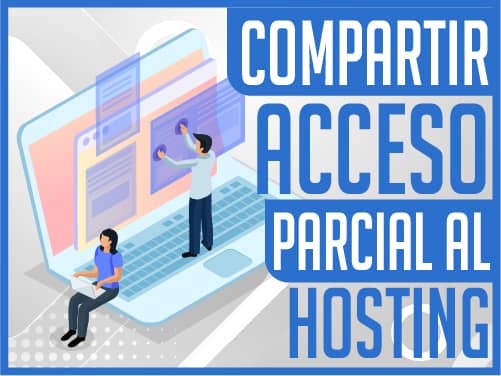



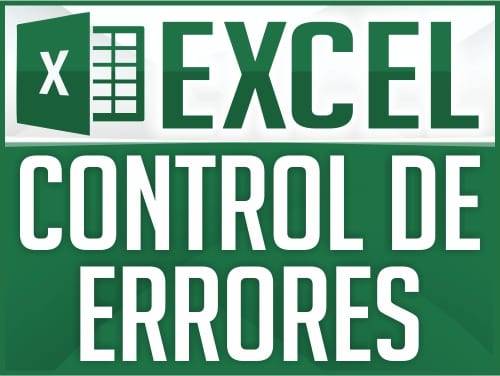

hola… muy buenas explicaciones…felicidades…nomas un detalle, cuando quiero descargar las tareas me sale puros simbolos….que puedo hacer?
no se si es tarde pero te respondo, yo uso el web ya que no tengo el original, lo que haces es que te vas a one drive y seleccionas excel y le das a cargar, se te va a abrir el explorador de archivos de tu computadora, si es celular de igual manera deberia, luego te vas a «descargas» y buscas la tarea que descargaste, le das abrir y te cargara
Siempre pensé que Excel es difícil, hasta que llegaron ustedes. Gracias!
No puedo abrir por la versión del excel 2007 ninguno de los archivos para poder practicar, que puedo hacer?
¡Hola! Lo mejor en estos casos es que actualices tus programas, ya que muchas plantillas y ejercicios están en versiones más recientes.
este es casi el mismo que la parte de arriba, esque recien vengo aprendiendo excel, pero con las computadoras soy mas habil, yo uso el web ya que no tengo el original, lo que haces es que te vas a one drive (es literalmente buscar en google one drive y loguearte con tu correo) y seleccionas excel y le das a cargar, se te va a abrir el explorador de archivos de tu computadora, si es celular de igual manera deberia, luego te vas a «descargas» y buscas la tarea que descargaste, le das abrir y te cargara
Solución alterna en la tarea de las comisiones no es necesario colocar el último porcentaje.
Ejemplo, =si(C5>1000000;C5*10%) asi
también nos da, saludos.
¡Hola! Gracias por el aporte 😊
Hola, podrías apoyare por favor en decirme cuál es la fórmula para aumentar el un 10 % adicional, por favor y gracias.
¡Hola! Para aumentar un valor en Excel en un 10% adicional, puedes utilizar la siguiente fórmula: =valor * 1.1
Donde valor es la celda que contiene el número que deseas aumentar en un 10% adicional. Esta fórmula multiplica el valor original por 1.1, lo que equivale a aumentarlo en un 10%.
Que genial .así como vamos creo puedo alcanzar algún al profe..por qué está bien detallado .gracias ..ojalá algún día se anime dejarno ejercicios para que nosotros podamos resolver ..
En el ultimo ejerció de cargo lo resolví con =SI(F15=»PESOS»;G15;G15+G15*5%) y me dio el mismo resultado ya depues vi que se usa pero igual me dio el mismo resultado. saludos
hola es posibles que tengas mas ejercicios de funcion basica si
Donde descargo los ejercicios, para no estar copiándolos manualmente?
Los links de descarga están abajo de cada video, tienen título en negro «descarga material de apoyo» y «descarga tarea»
Muchas Gracias por la información, que buena labor !!
el primer ejercicio me da error, a pesar de que la formula este bien, ¿alguien también tuvo este inconveniente?
si, tambien me pasaba lo mismo, pero me di cuenta que estaba escribiendo mal la función, tienes que ver si tu excel te indica, abajito en la formula, si es punto y coma(;) o si es solo la coma(,) ya que esto varía según el país, como lo explica el profe en el principio del video
Excelente! Dostin, me gusta como explicas. Muchas gracias.